word怎么使用绘图功能? word绘图功能的基础介绍
word怎么使用绘图功能?word中想要画一些东西,可以使用绘图功能来实现,下面我们就来简单介绍一下关于word绘图功能的使用方法,需要的朋友可以参考下
word绘图功能不是很常用,今天我们就来介绍关于绘图功能的基础使用方法,请看下文详细介绍。
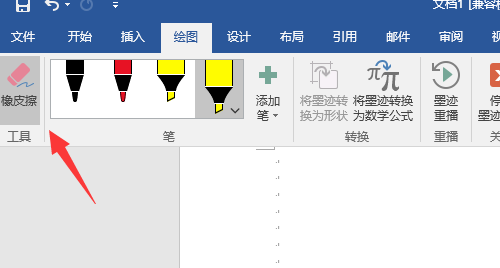
一、绘图功能
1、在新版的word里,绘图默认是被隐藏在设置里的。我们可以通过word的设置把它放在word的菜单栏上。首先点击图标设置
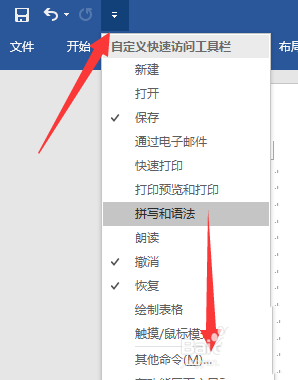
2、依次点击其他命令来到word 的设置页面。
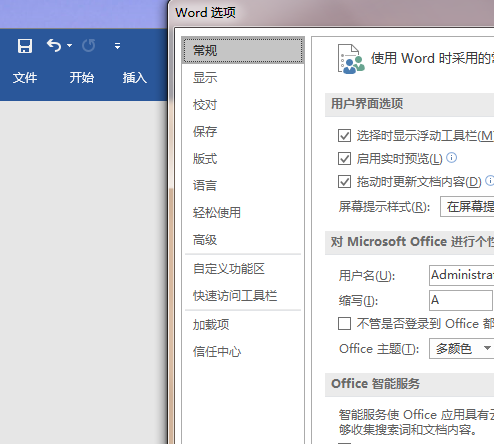
3、在设置里我们找到自定义功能区。然后把绘图勾选上,这样我们就可以在word里使用它了。
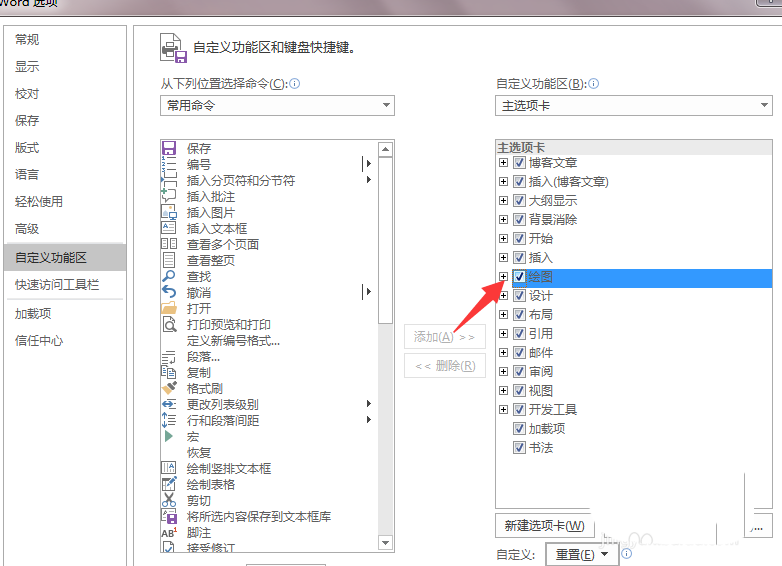
二、使用绘图
1、要使用绘图的话我们可以直接在菜单栏上找到单击它。
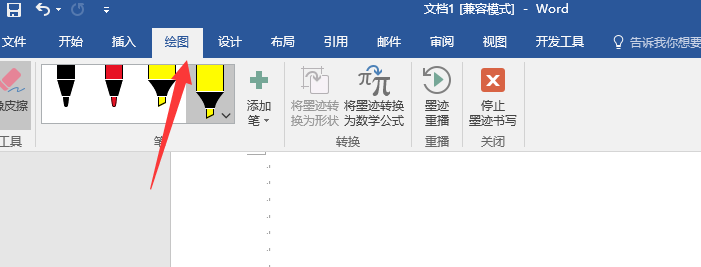
2、在弹出的菜单里默认只有3个画笔,你可以点击添加笔添加自己喜欢的画笔颜色以及粗细。
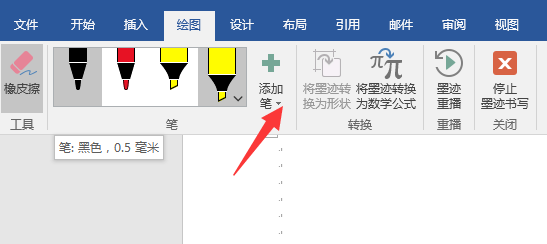
3、绘图功能自然是少不了橡皮擦的,如果你什么地方画的不好,可以点击橡皮擦擦掉重画。
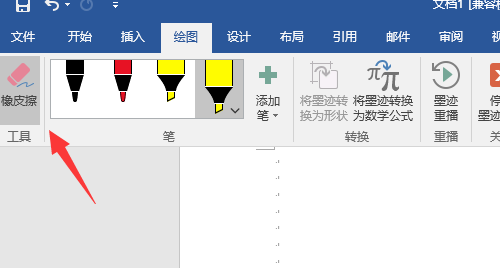
以上就是word绘图功能的使用方法,希望大家喜欢,请继续关注科站长。
上一篇:word中如何插入页码 word插入自定义页码的设置方法
栏 目:office激活
下一篇:word2007中如何给文字添加边框 word自定义文字边框的设置方法
本文标题:word怎么使用绘图功能? word绘图功能的基础介绍
本文地址:https://www.fushidao.cc/wangzhanyunying/16048.html
您可能感兴趣的文章
- 08-11Office365和Office2021有何区别?Office365和2021的区别介绍
- 08-11office365和2016区别哪个好?office365和2016区别详细介绍
- 08-11怎么看office是永久还是试用?office激活状态查看方法教学
- 08-11Office产品密钥在哪里查找?买电脑送的office激活码查看方法
- 08-11Office要如何去卸载?卸载Office最干净的方法
- 08-11Office打开不显示内容怎么办?Office打开文件不显示解决教程
- 08-11Office365和Office2021有何区别?Office365和Office2021区别介绍
- 08-11Office怎么安装到d盘?Office默认安装在c盘怎么改到d盘
- 08-11Office怎么安装?电脑如何下载office办公软件安装教程
- 08-11Office怎么激活?四种方法免费永久激活Office


阅读排行
- 1Office365和Office2021有何区别?Office365和2021的区别介绍
- 2office365和2016区别哪个好?office365和2016区别详细介绍
- 3怎么看office是永久还是试用?office激活状态查看方法教学
- 4Office产品密钥在哪里查找?买电脑送的office激活码查看方法
- 5Office要如何去卸载?卸载Office最干净的方法
- 6Office打开不显示内容怎么办?Office打开文件不显示解决教程
- 7Office365和Office2021有何区别?Office365和Office2021
- 8Office怎么安装到d盘?Office默认安装在c盘怎么改到d盘
- 9Office怎么安装?电脑如何下载office办公软件安装教程
- 10Office怎么激活?四种方法免费永久激活Office
推荐教程
- 07-012025最新office2010永久激活码免费分享,附office 2010激活工具
- 11-30正版office2021永久激活密钥
- 11-25怎么激活office2019最新版?office 2019激活秘钥+激活工具推荐
- 11-22office怎么免费永久激活 office产品密钥永久激活码
- 11-25office2010 产品密钥 永久密钥最新分享
- 11-30全新 Office 2013 激活密钥 Office 2013 激活工具推荐
- 11-22Office2016激活密钥专业增强版(神Key)Office2016永久激活密钥[202
- 07-01怎么免费获取2025最新office2016专业增强版永久激活密钥/序列号
- 11-25正版 office 产品密钥 office 密钥 office2019 永久激活
- 07-01office365怎么永久激活?2025.5最新office,office365序列号推荐






